탈옥 앱 백업 및 복원
백업의 중요성은 아무리 강조해도 지나치지 않습니다. 우리 모두는 이것을 알고 있기 때문에 모든 iPhone 또는 iPad 사용자는 확실히 자신의 기기에 사용할 수 있는 iTunes 및 iCloud 백업이 몇 개 있습니다. 탈옥된 기기가 있는 경우 모든 iOS 조정을 쉽게 백업하고 필요할 때 나중에 복원할 수 있도록 안전하게 보관할 수 있습니다.
이 백업에서 복원해야 할 수 있는 상황에 처하는 경우는 드문 일이 아닙니다. 언제 장치가 충돌하거나 정지할 수 있는지 알 수 없습니다. 이 문서는 탈옥된 장치를 백업하기 위한 완전한 가이드를 제공하여 이러한 상황에서 재난을 피하는 데 도움이 될 것입니다.
파트 1: DrFoneTool로 탈옥 앱을 백업하는 방법
탈옥 앱을 백업하기 위해 다음을 사용할 수 있습니다. DrFoneTool – 전화 백업(iOS), 강력하고 사용하기 쉬운 프로그램으로 iPhone 앱과 해당 데이터를 쉽게 백업할 수 있습니다. 게다가 iPhone 문자 메시지, 연락처, 사진, Facebook 메시지 및 기타 여러 데이터를 백업할 수도 있습니다.

DrFoneTool – 전화 백업(iOS)
백업 탈옥 앱이 유연해집니다.
- 한번의 클릭으로 전체 iOS 기기를 컴퓨터로 백업합니다.
- 백업에서 장치로 모든 항목을 미리보고 복원 할 수 있습니다.
- 백업에서 원하는 것을 컴퓨터로 내 보냅니다.
- 복원 중 장치에서 데이터가 손실되지 않습니다.
- 원하는 데이터를 선택적으로 백업하고 복원합니다.
- Supported iPhone iPhone 11/SE/6/6 Plus/6s/6s Plus/5s/5c/5/4/4s that run iOS 13/12/11/10/9.3/8/7/6/5/4
- Windows 10 또는 Mac 10.15와 완벽하게 호환됩니다.
DrFoneTool로 탈옥 앱을 백업하는 단계
1 단계 ‘전화 백업’을 선택합니다.
DrFoneTool을 다운로드하여 설치합니다. 그런 다음 프로그램을 실행하고 장치를 PC 또는 Mac에 연결합니다. 이 순간 DrFoneTool은 장치 모델을 자동으로 감지합니다.

2 단계 백업할 앱 파일 선택
아래 창에서 ‘앱 사진’, ‘앱 동영상’ 및 ‘앱 문서’를 선택하여 DrFoneTool이 이러한 앱 데이터를 백업하도록 할 수 있습니다.

그런 다음 DrFoneTool이 장치를 백업합니다.

3 단계 앱 백업 파일 미리보기 및 내보내기
백업 프로세스가 완료되면 앱 백업 데이터를 미리 볼 수 있습니다. Jusc는 원하는 것을 선택하고 ‘PC로 내보내기’를 클릭하여 탈옥 앱 데이터를 내보냅니다.

참고 : DrFoneTool을 사용하면 탈옥 앱 백업을 쉽고 빠르게 완료할 수 있습니다. 특히 탈옥 앱 데이터를 미리 보고 선택적으로 백업할 수 있습니다. 따라서 아래 버튼을 클릭하여 DrFoneTool을 무료로 다운로드하고 탈옥 앱을 백업할 수 있습니다.
파트 2: 탈옥 앱 백업 및 조정 방법
탈옥된 앱을 백업하고 조정하려면 별도의 백업 시스템이 필요합니다. 탈옥된 장치의 데이터를 백업하지 않으므로 이 용도로 iTunes를 사용할 수 없습니다.
탈옥된 장치를 위한 최고의 백업 도구는 Cydia에서 다운로드할 수 있는 PkgBackup입니다. 이 도구에 대해 $9.99를 지불해야 하지만 효과적이고 사용하기 매우 쉽기 때문에 비용 가치가 충분합니다. 사용 방법은 다음과 같습니다.
탈옥 앱 및 조정을 백업하는 단계
1 단계 : Cydia 내에서 PkgBackup을 구입한 다음 트윅을 설치하십시오.
2 단계 : 홈 화면에 앱 아이콘으로 표시됩니다. 많은 사용자가 앱을 설치한 직후 앱을 열려고 할 때 문제가 발생했기 때문에 앱을 열기 전에 기기를 재부팅하는 것이 매우 중요합니다.
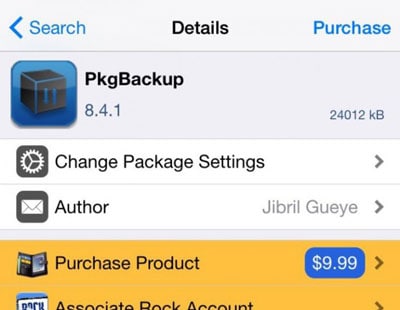
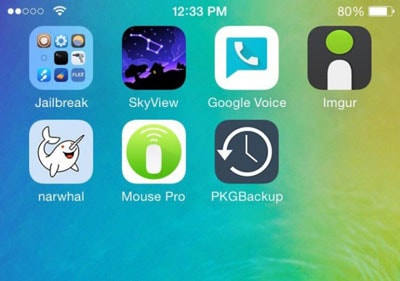
3 단계 : 앱을 엽니다. ‘패키지 및 응용 프로그램 검색이 비활성화되었습니다.’라는 메시지가 표시될 수 있습니다. 이 메시지가 표시되면 장치 설정으로 이동하여 PkgBackup으로 이동한 다음 백업을 위해 Cydia 패키지를 활성화해야 합니다.
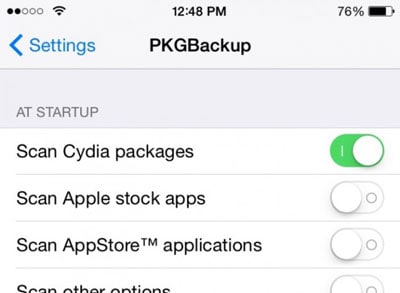
4 단계 : PkgBackup으로 이동한 다음 설정을 탭합니다. 여기에서 백업을 저장하는 방법을 선택합니다. 당신의 선택을 선택하십시오.

5 단계 : 그런 다음 앱의 홈 화면으로 이동하여 ‘백업’을 탭한 다음 작은 ‘백업 버튼'(주황색 버튼)을 탭합니다.
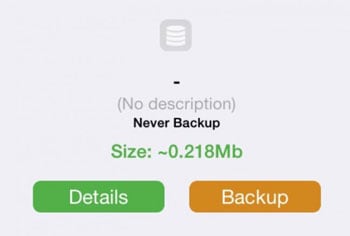
계속하려면 예를 누른 다음 필요할 때 쉽게 찾을 수 있도록 백업의 제목과 설명을 입력하십시오. 앱이 조정을 백업하기 시작합니다. 프로세스가 완료될 때까지 기다리기만 하면 됩니다.
파트 3: 방금 만든 백업을 복원하는 방법
탈옥 조정을 잃게 만드는 많은 일이 발생할 수 있습니다. 위의 1부에서 방금 만든 것과 같은 백업이 있으면 모든 것을 되돌리는 데 도움이 됩니다. 백업을 복원하기만 하면 됩니다. 이 작업을 수행하는 방법은 다음과 같습니다.
공장 초기화로 인해 모든 탈옥 조정이 손실된 경우 기기를 다시 탈옥해야 할 수 있습니다. 장치를 탈옥한 후 Cydia를 열고 PkgBackup을 다시 설치하십시오. 앱 내에서 ‘복원’을 탭합니다.

앱은 일반적으로 가장 최근 백업인 기본 백업을 자동으로 로드합니다. 프로세스를 완료하려면 ‘복원’ 버튼을 탭하세요. 장치를 재부팅하면 모든 조정이 나타납니다.
Tweaks에 대한 백업은 탈옥된 장치에서 얼마나 많은 문제가 발생할 수 있는지를 고려하면 진정한 생명의 은인이 될 수 있습니다. 신뢰할 수 있는 백업으로 장치를 원래 상태로 쉽게 복원할 수 있습니다. 이 방법은 PkgBackup의 $9.99 가격표를 정당화할 수 있기 때문에 많은 조정이 있는 경우에 이상적입니다. 우리는 탈옥된 기기를 가진 사람이라면 누구나 이 앱을 원할 것이라고 확신하지만.
마지막 기사

